本文提供了有关如何导入和导出 MySQL 数据库的快速指南。我们将指导您完成运行这些简单任务所需的所有知识。您可以通过 SPanel 用户界面中提供的MySQL 数据库工具创建 MySQL 数据库并设置 MySQL 用户。
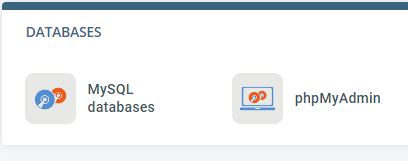
下面介绍如何导入和导出数据。
如何导入 MySQL 数据库
在某些情况下,您可能希望将 MySQL 数据库导入到您的服务器中。您可以通过这两种方式中的任何一种来完成— phpMyAdmin 或使用命令行。使用本指南开始。
方法 1:使用 PhpMyAdmin
PhpMyAdmin 是一个免费的数据库管理平台 ,允许您通过基于浏览器的图形界面来控制您的数据库。
这是如何做。
登录到您的SPanel 的用户界面。
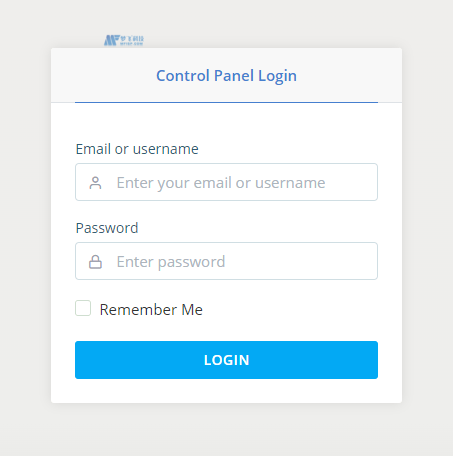
从主页上的数据库部分打开 phpMyAdmin 。
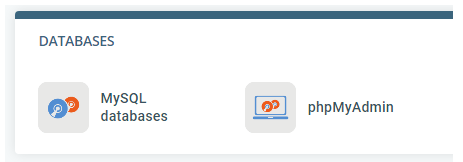
SPanel 会将您重定向到 phpMyAdmin Web 界面。单击顶部菜单栏上的导入。
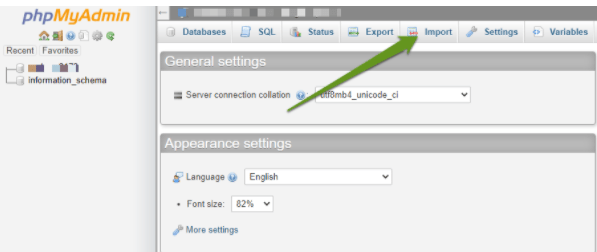
选择要导入的文件。
在此之前,将文件压缩为 gzip、bzip2 或 zip,或者不压缩。使用此命名法将其保存在您的计算机上— .[格式].[压缩] — 例如,.sql.zip
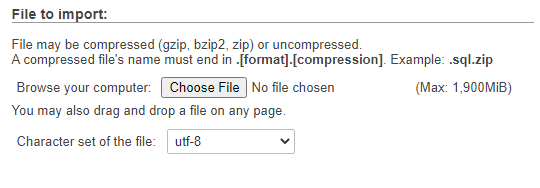
选择文件格式并单击开始按钮开始导入。
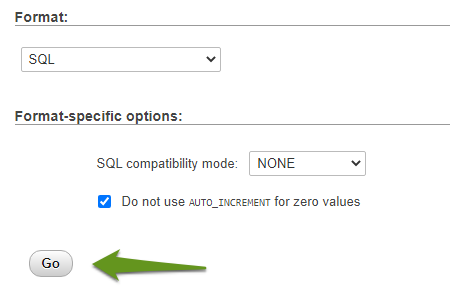
该过程将开始运行,完成后您将看到导入的数据库。
方法二:使用命令行
通过命令行导入 MySQL 数据库需要安全外壳 (SSH) 访问。SSH允许您远程登录到您的主机帐户以通过文本命令执行任务。
它使网站管理员能够像在服务器前一样执行任务。按照本指南将 MySQL 数据库远程导入您的服务器。
登录到您的 FTP 客户端,将您要导入的文件上传到数据库中。假设您将文件保存为dbimport.sql
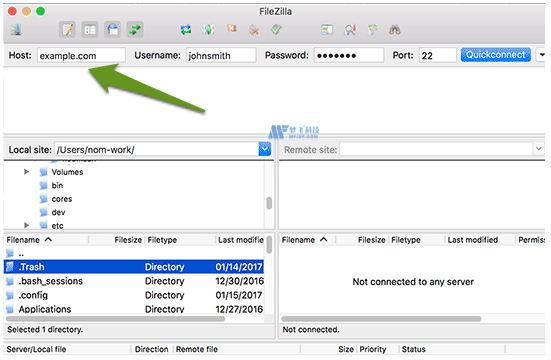
使用 SSH 登录您的主机账户。
使用cd命令导航到上传文件的目录。
使用此命令将文件导入数据库:mysql -u username -p dbname < dbimport.sql 。
上面命令中的用户名和数据库名应该分别是你的数据库的用户名和名称。
如何导出 MySQL 数据库
数据库也可以通过 phpMyAdmin 和命令行导出。
方法 1:使用 PhpMyAdmin
要使用 PhpMyAdmin 导出数据库,请登录 SPanel 的用户界面并打开 phpMyAdmin 。
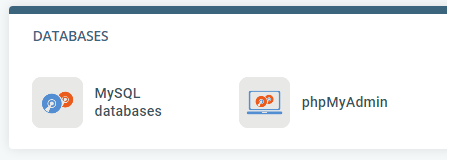
单击顶部栏上的导出。
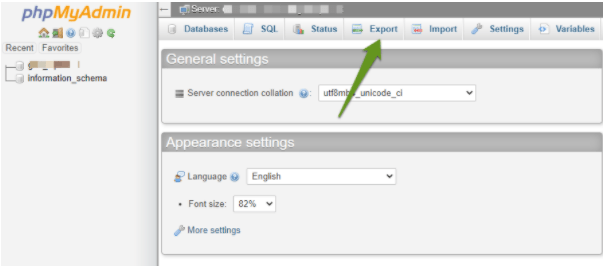
单击“自定义”单选按钮以列出服务器上的所有数据库。选择导出格式,然后选择要导出的数据库。
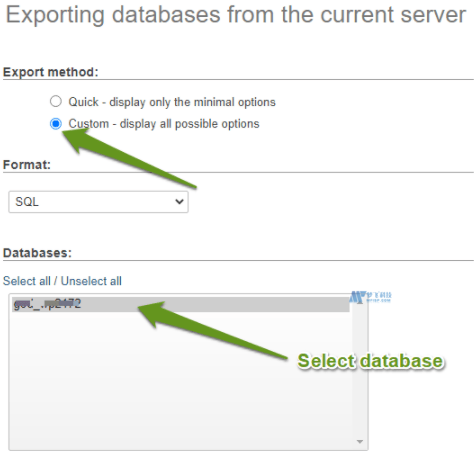
配置导出选项并单击“开始”按钮将文件导出到您的计算机。
方法二:使用命令行
使用 phpMyAdmin 会限制您可以导出的文件大小。命令行提供了一种安全高效的方式来导出小型和大型数据库。
下面介绍如何使用命令行导出数据库。
使用 SSH远程登录到您的服务器。
使用此命令mysqldump –routines -u username -p dbname > dbexport.sql 导出数据库。将命令中的“username”和“dbname”替换为要导出的数据库的用户名和数据库名称。
将dbexport.sql替换为要将数据库导出到的文件名和格式。出现提示时,输入用户密码以运行导出。数据库导出将以您指定的文件名和格式驻留在您的服务器中。 使用 FTP远程连接到服务器,将文件下载到本地计算机。














